
↓↓↓↓

『PortraitPro 17』で、やってみようと思います。
PortraitProを起動し、ご希望の写真を開きます。
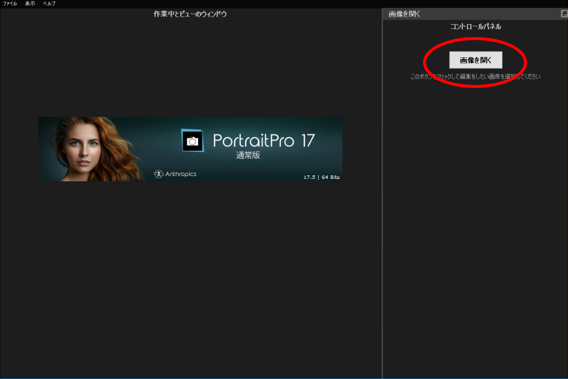
ご希望の人物を選択して進みます。
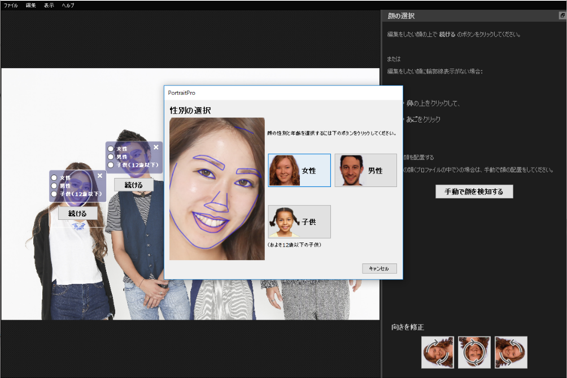
■切り抜き
切り抜きをするには、「写真」の項目から「切り抜き」をクリックします。
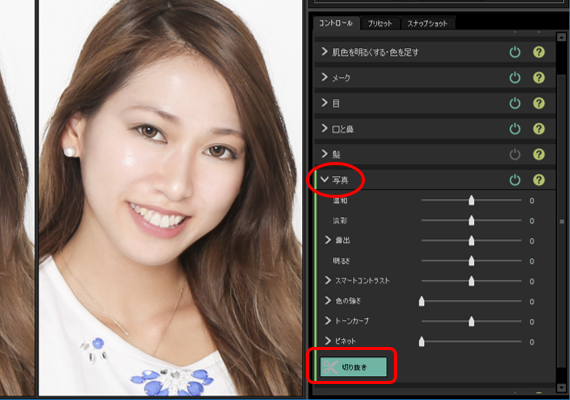
切り抜き画面が表示されます。
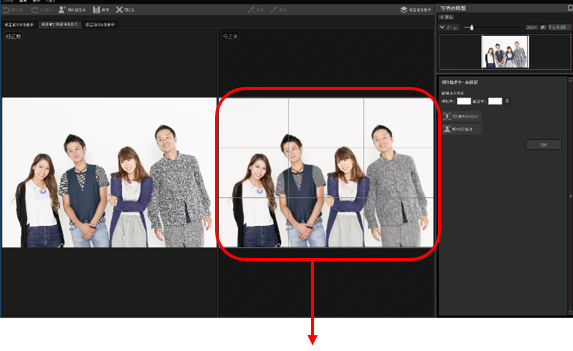
写真の四隅をドラッグし、トリミングしてください。

指定できましたら「OK」をクリックします。
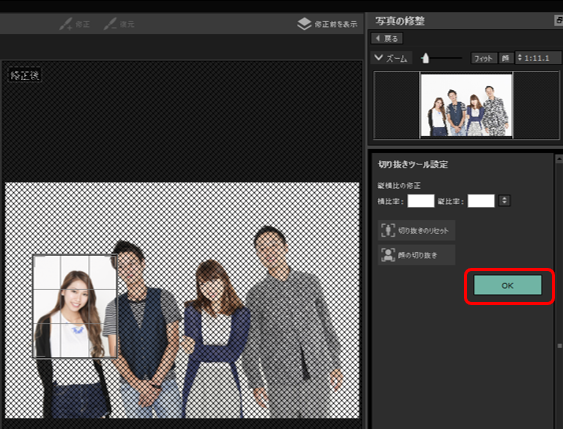
※切り抜きだけでよろしければ、この段階で「保存」してください。
■背景を差替える
「背景」をクリックし、「マスクの作成」をクリックします。
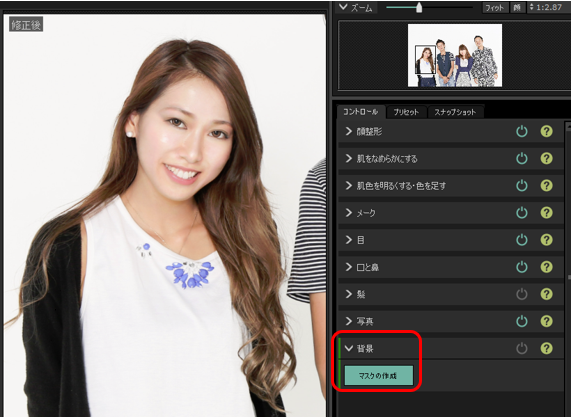
しばし待つと、マスクを微修正するための画面が表示されます。
※切り抜きを実行した場合も、元写真全体のマスクが表示されます。
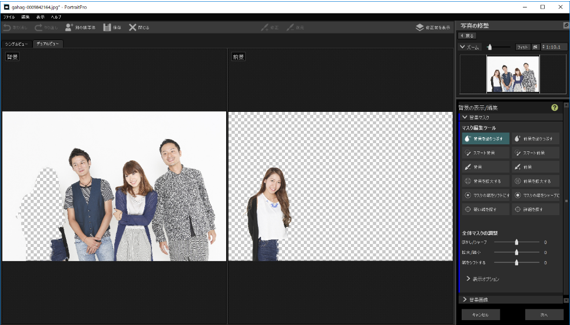
マスクが確認しづらい場合は、「表示オプション」をクリックし、見やすいものをお選びください。例では「オーバーレイマスク」が選択されています。青くなっている部分が、これから指定する新しい画像で差し代わる部分です。
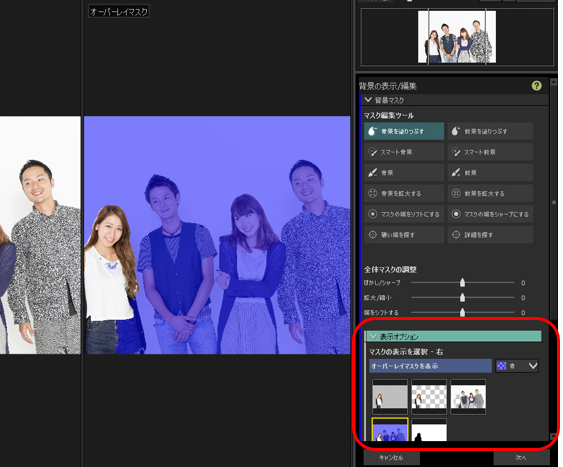
拡大表示させたい場合は、画面右上の「ズーム」でスライダーを動かします。
四角い枠を見やすい位置に動かしてください。
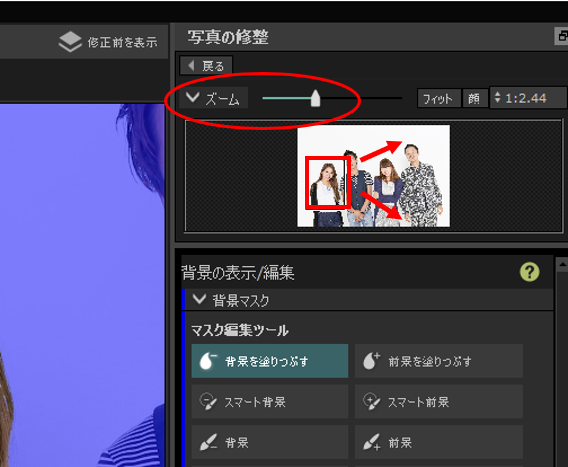
元画像の背景が残ってしまっていると、きれいに差し替えできません。
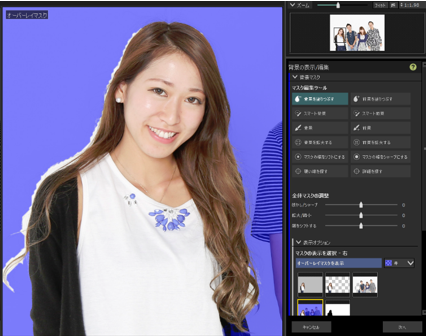
髪の際のような細かな修正は、「スマート背景」をクリックして、際をなぞってください。一度に広範囲を指定したい場合は「背景」をクリックして塗りつぶしてください。ブラシサイズは変更可能です。
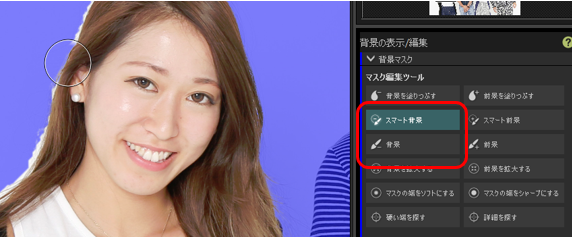
前景を誤って塗りつぶしてしまった場合は「スマート前景」、「前景」でなぞってください。
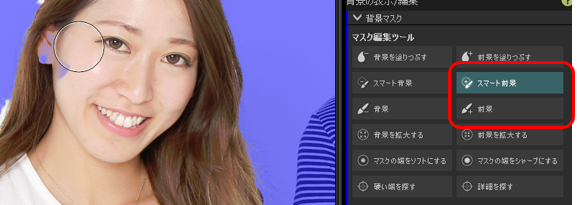
マスクがきれいに仕上がったら「次へ」
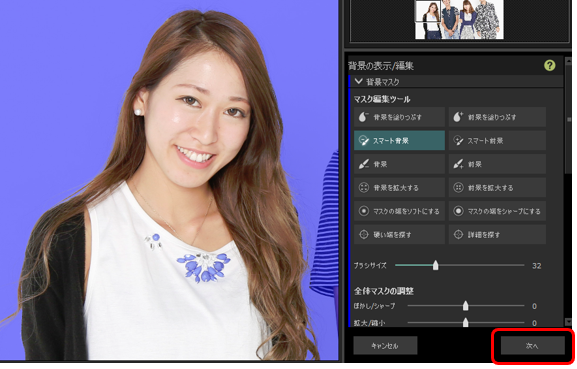
差替える背景画像を指定します。
「新しい背景画像」をクリックし、「画像を選択してください」をクリックしてください。
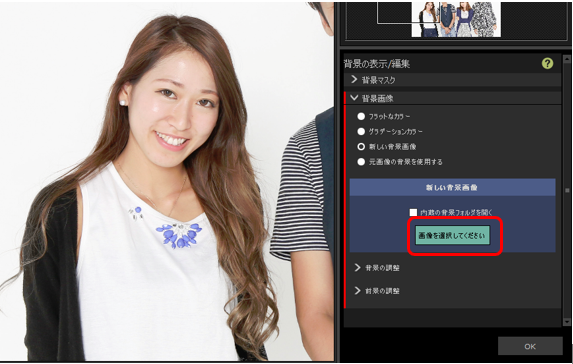
※ 画像の他に、単色の背景やグラデーションを選択することもできます。
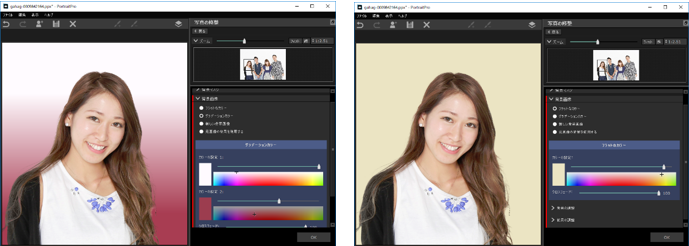
ご希望の画像を選択し、「開く」
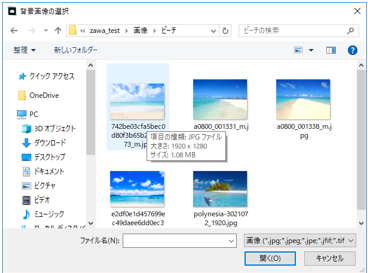
背景画像に差し代わります。人物(前景)は修正前の元画像が表示されます。
背景画像をドラッグすると、自由に移動させることができます。背景画像の位置がよろしければOKをクリックしてください。
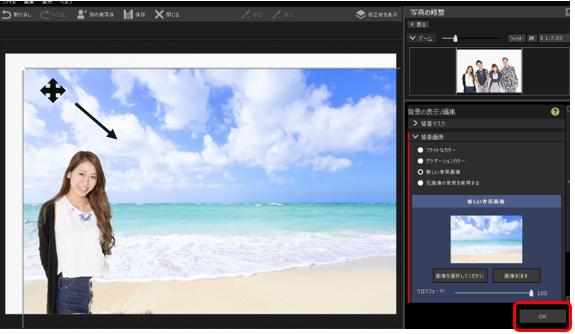
顔の補正と、トリミングされた完成形がプレビューされます。よろしければ「保存」ボタンをクリックしてください。
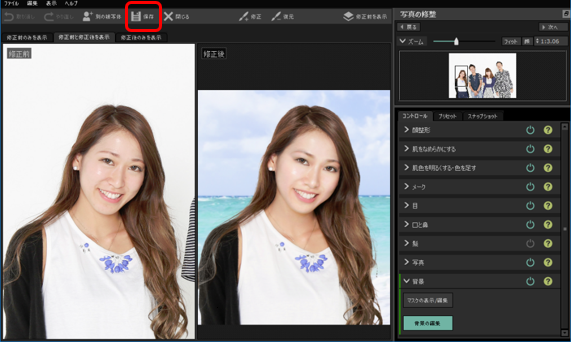
完成。c(*゚ー^)ノ*・’゚☆
